ZyXEL Communications ZyXEL ZyAIR AG-220: Configurazione PIN WPS
Configurazione PIN WPS: ZyXEL Communications ZyXEL ZyAIR AG-220
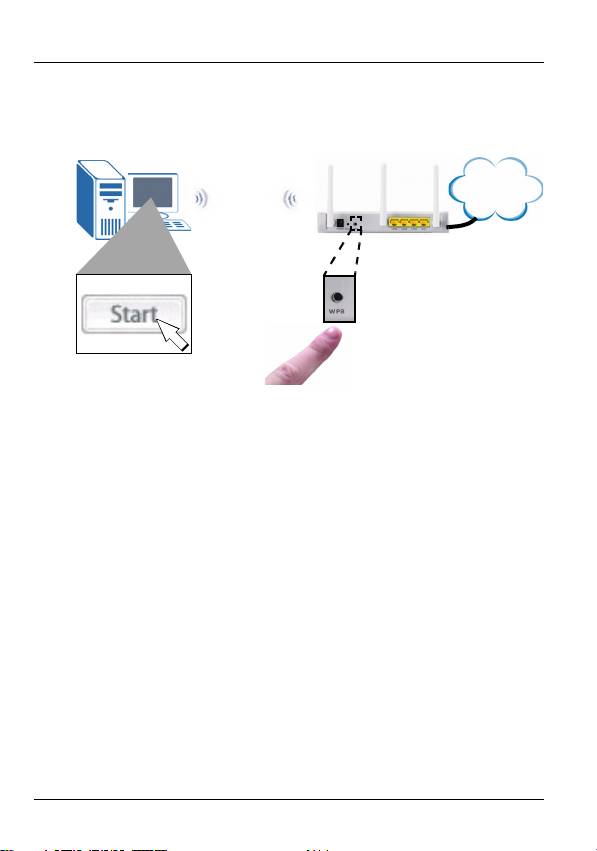
ITALIANO
attenzione a premere il secondo pulsante entro due minuti
dalla pressione del primo.
AG-220
AP
Internet
WPS
5 L'AP e l'AG-220 stabilisce una connessione sicura.
L'operazione può richiedere fino a due minuti.
6 Siete pronti per collegarvi a Internet wireless tramite l'AG-
220.
Congratulazione: operazione completata!
Configurazione PIN WPS
In questa sezione viene illustrato come utilizzare il metodo
del PIN WPS per connettersi a un AP.
1 Eseguire questa procedura solo se non si utilizza il
metodo del pulsante WPS.
2 Nella sezione WPS della schermata Adapter (adattatore)
selezionare WPS e PIN. Annotare il PIN di 8 cifre
70
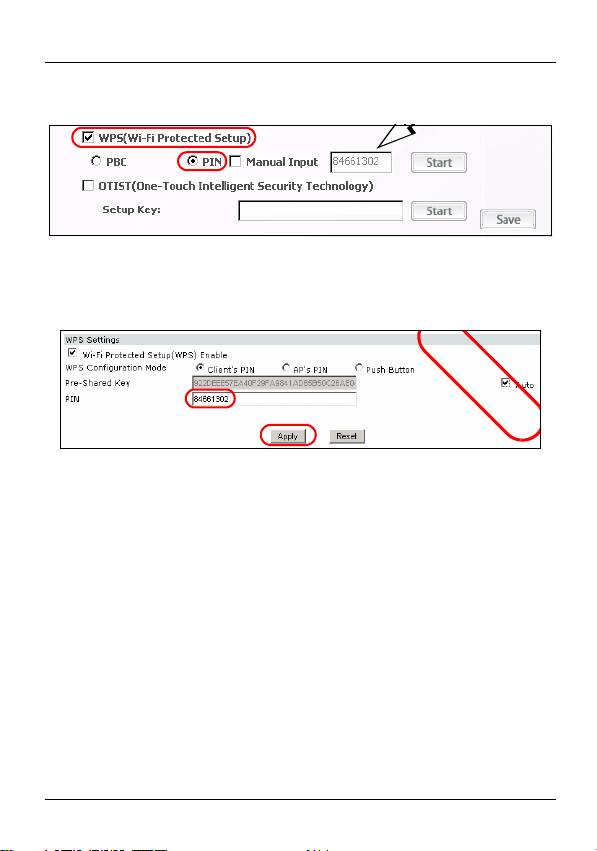
ITALIANO
visualizzato nel campo di testo grigio. Sarà necessario
inserire questo PIN nella schermata WPS dell'AP.
3 Avviare l'utilità di configurazione dell'AP, aprire la
schermata in cui è possibile configurare le impostazioni
WPS e immettere il PIN dell'AG-220 (è raffigurata una
schermata di esempio dell'NWA570N di ZyXEL).
4 Scegliere Start nella schermata AG-220 Adapter
(adattatore) e quindi Apply oppure Start nella schermata
WPS dell'AP entro due minuti.
L'AP autentica l'AG-220 e invia la configurazione corretta
all'AG-220. L'operazione può richiedere fino a due minuti.
L'AG-220 è ora in grado di comunicare in sicurezza con l'AP.
Congratulazione: operazione completata!
71
E
XAMPL
E
Оглавление
- 802.11a/g Wireless USB Adapter
- About Your AG-220
- ZyXEL Utility Installation
- Hardware Connections
- ZyXEL Utility Icons
- Connect to a Wireless Network Using WPS (Windows Vista)
- Push Button Configuration
- WPS PIN Configuration
- Note for Windows XP Users
- Troubleshooting
- Über Ihr AG-220
- Installation
- Anschließen der Hardware
- Anzeigen des ZyXEL-Utility- Programms
- Herstellen einer manuellen Netzwerkverbindung
- Herstellen der Verbindung zu einem drahtlosen Netzwerk mit WPS (Windows Vista)
- WPS PIN-Konfiguration
- Hinweis für Windows XP-Benutzer
- Störungsbeseitigung
- Acerca de su AG-220
- Instalación
- Conexiones del hardware
- Conexión manual a una red
- Conectar a una red inalámbrica utilizando WPS (Windows Vista)
- Configuración WPS PIN
- Nota para usuarios de Windows XP
- A propos de votre AG-220
- Installation
- Connexions matérielles
- Connexion Réseau Manuelle
- Se connecter à un réseau sans fil à l'aide de WPS (Windows Vista)
- Configuration du code PIN WPS
- Remarques pour les utilisateurs de Windows XP
- Dèpannage
- La vostra AG-220
- Installazione
- Collegamenti hardware
- Connessione manuale a una rete
- Connessione a una rete wireless tramite WPS (Windows Vista)
- Push Button Configuration (configurazione con un tasto)
- Configurazione PIN WPS
- Nota per gli utenti di Windows XP
- О Вашем адаптере AG-220
- Установка
- Подключение оборудования
- Иконки утилиты ZyXEL
- Подсоединение к сети вручную
- Подключение к беспроводной сети с использованием WPS (Windows Vista)
- Конфигурация, созданная нажатием кнопки
- Конфигурация ПИН WPS
- Примечания для пользователей Windows XP
- Процедура просмотра сертификатов изделий
- Om AG-220
- Installation
- Maskinvaruanslutningar
- Manuell nätverksanslutning
- Ansluta till ett trådlöst nätverk med WPS (Windows Vista)
- Tryckknappskonfiguration
- WPS PIN-konfiguration
- Kommentar till Windows XP- användare
- Viktig information Federal Communications Commission (FCC) Tillkännagivande om interferens
- 關於您的 AG-220 無線網卡
- 安裝
- 硬體連接
- 手動連接網路
- 使用 WPS 連接無線網路 (Windows Vista)
- WPS PIN 設定
- Windows XP 使用者注意事項
- 問題排除
- 如何查閱產品的認證

